系统基本操作培训教程
电脑入门教程第1课

1.1.4 桌面图标操作
Windows XP操作系统桌面上的图 标是可以进行诸如排列、重命名以 及删除图标等操作的,下面将分别 进行介绍。
首页 末页 向上 向下 返回 结束 调音
零点 起飞电脑培训学校
《Windows XP Word 2002 Excel 2002 电脑上网四合一培训教程》
1.排列图标
首页 末页 向上 向下 返回 结束 调音
零点 起飞电脑培训学校
《Windows XP Word 2002 Excel 2002 电脑上网四合一培训教程》
3.双击鼠标
指快速且连续单击两次鼠标左键, 常用于打开文件、文件夹或执行程 序等。
首页 末页 向上 向下 返回 结束 调音
零点 起飞电脑培训学校
《Windows XP Word 2002 Excel 2002 电脑上网四合一培训教程》
首页 末页 向上 向下 返回 结束 调音
零点 起飞电脑培训学校
《Windows XP Word 2002 Excel 2002 电脑上网四合一培训教程》
首页 末页 向上 向下 返回 结束 调音
零点 起飞电脑培训学校
《Windows XP Word 2002 Excel 2002 电脑上网四合一培训教程》
(2)根据系统提供的方式排列
根据系统提供的方式排列图标的方法是: 将鼠标光标移至桌面空白处,单击鼠标 右键,在弹出的快捷菜单中选择“排列 图标”命令,系统将展开“排列图标” 子菜单。将鼠标水平移至展开的子菜单 处,通过在子菜单上不同的命令处单击 鼠标,即可使图标按所需的方式进行排 列,如按图标的名称、大小等顺序排列。
(1)手动排列
手动排列就是通过拖动图标至所需 位置,按自己的需要进行排列。方 法为将鼠标光标移至图标上,然后 按住鼠标左键拖至所需位置,最后 释放鼠标即可。
零起点 Windows Vista 系统培训教程(基础知识和设置与管理)

3. 【资源管理器】窗口 资源管理器】
【资源管理器】窗口可以说是【计算机】 窗口的一种变形,而且在操作时比【计算 机】窗口更方便。要启动【资源管理器】 窗口,可以先打开【开始】菜单,然后右 键单击【计算机】选项,在出现的快捷菜 单中单击【资源管理器】选项即可。
Windows Vista,Word/Excel/PowerPoint 2007与Internet五合一培训教程
Windows Vista,Word/Excel/PowerPoint 2007与Internet五合一培训教程
1.1.2 典型案例——使用鼠标和键盘浏 览【开始】菜单 操作步骤
请老师参照相关软件和书中的相关知识。 请老师参照相关软件和书中的相关知识。
Windows Vista,Word/Excel/PowerPoint 2007与Internet五合一培训教程
Windows Vista,Word/Excel/PowerPoint 2007与Internet五合一培训教程
1.1.2 典型案例——使用鼠标和键盘浏 览【开始】菜单 案例目标
在Windows Vista操作系统中,键盘和鼠 标是最常使用的设备,对计算机的绝大部 分操作都通过它们来完成,因此本案例将 以使用鼠标和键盘浏览【开始】菜单为例 ,练习这两种常用输入设备的使用方法。
7. 对话框的操作
当用户执行了某个操作或选择了右边带省 略号的菜单命令时,系统便会打开一个对 话框,用户在其中可输入信息或做出某种 选择和设置。
Windows Vista,Word/Excel/PowerPoint 2007与Internet五合一培训教程
8. 应用程序的基本操作
要让计算机完成具体任务,需要借助于计 算机中安装的应用程序。应用程序的基本 操作包括启动与退出操作。
chinese SUN SYSTEMS 培训手册

财务管理系统培训资料日常操作篇SUN财务软件版本4.2.6数据库:DEO演示数据库财务管理系统培训教程培训天数:2天培训目标:1.了解SUN财务软件的基本结构,正常进入及退出系统2.熟练掌握日常的财务工作,包括输入凭证,登记凭证,打印凭证列表,科目查询,打印试平衡表以及汇兑损益.3.了解年终结转的原理及过程.培训基础:1.具备基本的财务知识2.熟练使用键盘及鼠标日程安排第一天上午1.登陆SUN系统2.SUN软件的系统菜单3.SUN软件中的功能键4.建立一个新公司账套/数据库。
练习1、建立账套5.财务管理分析设置.。
练习2、分析设置6.建立科目。
练习3、科目表午餐下午7.输入凭证。
练习4、凭证输入8.自动计税练习5、自动计税9.凭证预设练习6、凭证预设第二天上午10.科目查询11.分摊(手工和在线)练习7、银行账分摊练习8、在往来账户科目中分摊借贷平衡的项目及拆分练习9、在往来账户科目中分摊同时生成凭证练习10、在凭证录入的同时分摊往来帐科目12.科目列表、打印浏览报表、凭证列表和试算平衡表练习11、报告功能午餐下午13.账龄分析练习12、账龄分析14.汇兑模块和账务重估练习13、账务重估15.预算账套16.登陆模拟账第一章SUN财务软件的介绍绪论在这章里我们要介绍SUN财务软件以及有关参考书籍..学习要点▪明白SUN财务软件的框架结构▪知道有哪些参考资料可以帮助学习▪进入及退出太阳财务软件参考书籍SunAccount Reference ManualSunAccount Appreciation GuideSunAccount Workbook:1.1SUN财务软件的结构SUN财务软件由财务管理和商务管理两大部分组成.财务管理部分由财务管理,固定资产及财务分摊三个模块组成.商务管理由销售管理,采购管理和库存管理三个模块组成.它们之间的关系可以由以下的图形来表示.SUN财务系统由两个层面组成:当进入系统时到达的是第一层面,称为系统层.当输入模块的简称LA和数据库名DEM,就进入财务管理模块.其他的模块如FA固定资产等和LA是同级.每个层面都有其主菜单和设置菜单.退出系统时要注意所处的层面,如在LA时要退两层才退到系统外.财务管理财务管理是集总帐,应收,应付和现金帐功能为一体的模块.它是财务管理系统的基本模块.固定资产管理r固定资产它是基于财务管理模块之上,提供有关固定资产记录,自动计算累计折旧及清理等功能.财务分摊财务分摊是财务管理有关分摊功能的扩展.它能自动按定义的顺序和分摊比率分摊有关费用,收入等金额.采购管理采购管理分采购发票和采购定单管理.它可以完成从采购的定单制作,到货核对,到发票匹配这一系列的工作,并自动生成财务管理模块可以接受的凭证.销售管理销售管理也分成销售发票和销售定单管理,它可以按询价单,销售定单,仓库挑货,仓库发货打印销售发票这一系列过程完成销售管理,并生成财务管理可以接受的凭证.仓库管理仓库管理提供了入库出库和移库三种物流方式.它可以和采购,销售模块共同使用进行仓库管理也可以单独使用.它也能生成财务管理能够接受的凭证.1.进入SUN财务系统。
电脑入门培训教程

电脑培训教程一、计算机基础知识教程1、计算机的组成2、计算机软件:系统软件和应用软件3、系统安全:安装补丁与杀毒软件4、鼠标介绍5、桌面介绍6、认识窗口7、窗口的操作8、使用窗口菜单9、键盘知识:金山打字通10、输入法介绍及输入法设置11、文件管理-文件与文件夹12、文件管理-文件的路径13、文件管理-创建14、文件管理-重命名15、剪贴板知识16、文件管理-选择、复制、粘贴17、文件管理-文件信息预览18、文件管理-移动、删除19、文件管理-常见文件类型20、文件管理-文件打开方式21、文件管理-搜索文件22、系统附带软件-画图工具22、系统附带软件-记事本和写字板二、WORD文字处理软件第一课 Word基本知识1-1、word的介绍和工作界面第二课 Word文本的操作2-1、文本清除2-2、文本选定 / 2-3、全选和清除 / 2-4、撤消和恢复2-5、剪切和复制2-6、查找和替换2-7、光标定位(插入书签) / 2-8、页眉和页脚第三课 word文件操作和视图设置3-1、新建 / 3-2、保存3-3、另存为 / 3-4、设密码 / 3-5、改密码3-6、最近处理过的文件列表3-7、视图设置 / 3-8、显示/隐藏工具栏3-9、拖动工具栏 / 3-10、标尺、段落标记、网格线 / 3-11、显示比例第四课 Word“字体”和“段落”4-1、使用“格式”工具栏(1)4-1、使用“格式”工具栏(2)4-2、使用“字体”对话框4-3、快速应用格式(格式刷/样式)4-4、段的概念 / 4-5、使用“标尺栏” / 4-6、使用“段落”对话框4-7、中文简繁转换第五课 word其它格式和插入符号5-1、项目符号和编号5-2、边框和底纹5-3、分栏 / 5-4、首字下沉 / 5-5、文字方向5-6、背景5-7、页码 / 5-8、日期和时间 / 5-9、自动图文集5-10、插入特殊符号第六课 word插入图形6-1、插入自选图形(2)6-2、插入剪贴画和图片6-3、图片工具栏6-4、插入艺术字6-5、插入文本框6-6、插入其它图示第七课图文混排和综合排版7-1、组合和折分7-2、叠放次序7-3、对齐与分布7-4、旋转与翻转 / 7-5、文字环绕7-6、综合排版(1)7-6、综合排版(2)第八课:word表格制作8-1、插入表格 / 8-2、修改表格8-3、输入内容 / 8-4、选定行列 / 8-5、插入行列 / 8-6、删除行列8-7、拆分表格 / 8-8、合并单元格8-9、拆分单元格8-10、行高和列宽8-11、绘斜线表头8-12、边框和底纹8-13、对齐方式 / 8-14、文字环绕 / 8-15、文字的对齐方式8-16、综合练习第九课 Word打印和页面设置9-1、页边距 / 9-2、纸张的方向 / 9-3、纸张的大小 / 9-4、页眉和页脚距边界9-5、行网格和字符网格 / 9-6、字体设置9-7、行号9-8、打印预览 / 9-9、打印三、EXCEL电子表格处理软件第一课:Excel基础知识1-1、Excel简介和工作界面1-2、处女作—成绩表1-3、数据修改和自动填充1-4、自动填充的类型第二课:格式的设置2-1、格式工具栏2-2、格式菜单栏之“数字”2-3、格式菜单栏之“对齐”2-4、格式菜单栏之“字体,边框,图案”面板2-5、条件格式和查找第三课:编辑工作表3-1、调整行高和列宽3-2、插入、删除行列及隐藏、显示行列3-3、移动和复制行列第四课:工作簿的管理4-1、工作表的“插入,删除和重命名”4-2、工作表的“隐藏和显示”及“移动和复制”4-3、冻结窗格4-4、工作表的保护第五课:使用公式和函数5-1、使用公式(1)5-1、使用公式(2)5-2、使用自动求值5-3、使用求和函数sum及求平均值函数average5-4、使用函数,最大值max,最小值min,计数count,乘积product 第六课:数据清单操作6-1、数据排序6-2、数据有效性(1)6-2、数据有效性(2)6-3、数据筛选6-4、数据筛选(高级筛选)6-5、分类汇总第七课:图据图表7-1、创建图据图表(1)7-1、创建图据图表(2)7-2、修改图表的样式(1)7-2、修改图表的样式(2)7-3、修改图表的数据第八课:打印工作表8-1、打印的缩放(1)8-1、打印的缩放(2)8-2、Excel页面设置和打印机设置四、网络日常应用操作1、浏览器知识2、搜索引擎介绍3、文字资料4、图片资料5、视频资料等其它资料6、申请邮箱,收发邮件。
大洋非编系统操作教程
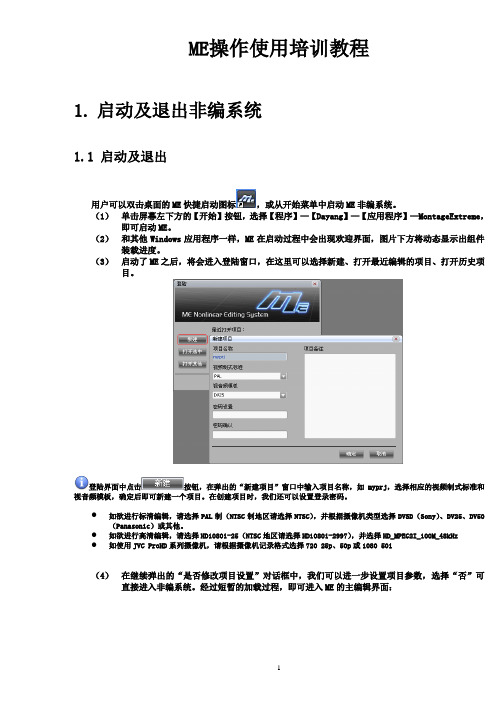
ME操作使用培训教程1.启动及退出非编系统1.1 启动及退出用户可以双击桌面的ME快捷启动图标,或从开始菜单中启动ME非编系统。
(1)单击屏幕左下方的【开始】按钮,选择【程序】—【Dayang】—【应用程序】—MontageExtreme,即可启动ME。
(2)和其他Windows应用程序一样,ME在启动过程中会出现欢迎界面,图片下方将动态显示出组件装载进度。
(3)启动了ME之后,将会进入登陆窗口,在这里可以选择新建、打开最近编辑的项目、打开历史项目。
登陆界面中点击按钮,在弹出的“新建项目”窗口中输入项目名称,如myprj,选择相应的视频制式标准和视音频模板,确定后即可新建一个项目。
在创建项目时,我们还可以设置登录密码。
●如欲进行标清编辑,请选择PAL制(NTSC制地区请选择NTSC),并根据摄像机类型选择DVSD(Sony)、DV25、DV50(Panasonic)或其他。
●如欲进行高清编辑,请选择HD1080i-25(NTSC地区请选择HD1080i-2997),并选择HD_MPEG2I_100M_48kHz●如使用JVC ProHD系列摄像机,请根据摄像机记录格式选择720 25p、50p或1080 50i(4)在继续弹出的“是否修改项目设置”对话框中,我们可以进一步设置项目参数,选择“否”可直接进入非编系统。
经过短暂的加载过程,即可进入ME的主编辑界面:当我们需要退出ME系统时,可以单击界面右上角“关闭”按钮,也可选择主菜单【文件】中的【退出】,在弹出的提示窗中确认退出。
1.2 项目参数设置ME是基于项目管理的编辑产品,启动系统时需要选择或新建项目,设置相应的视频制式标准和视音频模板。
初次启动项目时,系统会提示是否需要修改项目设置,选择“是”,则可进入项目参数设置窗口。
在进入项目后也可以通过主菜单【系统】-【系统参数设置】-【项目参数设置】进入项目参数设置窗口。
通常需要关注视频比例设置、高标清上下变换方式、采集和合成的参数。
美萍餐饮管理系统培训教程
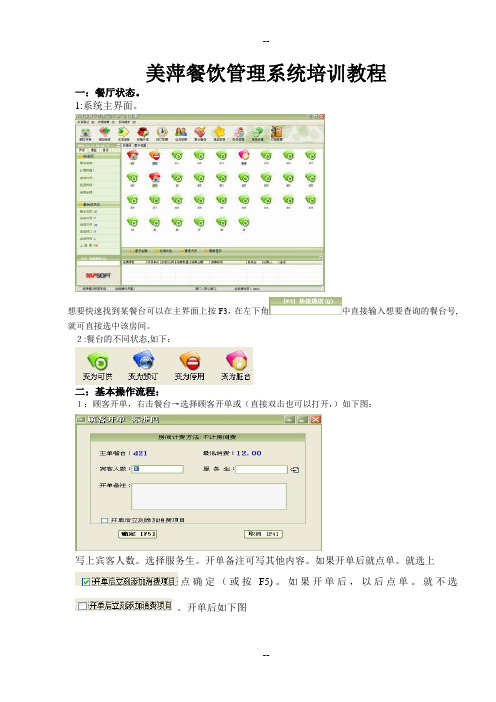
美萍餐饮管理系统培训教程一:餐厅状态。
1:系统主界面。
想要快速找到某餐台可以在主界面上按F3,在左下角中直接输入想要查询的餐台号,就可直接选中该房间。
2:餐台的不同状态,如下:二:基本操作流程:1:顾客开单,右击餐台→选择顾客开单或(直接双击也可以打开,)如下图:写上宾客人数。
选择服务生。
开单备注可写其他内容。
如果开单后就点单。
就选上点确定(或按F5)。
如果开单后,以后点单。
就不选。
开单后如下图1点菜:在中输入会员的编号或菜名拼音后按回车,就会在右边消费清单里增加一份金针菇。
如要更改数量.可以在更改数量。
2删除菜品:如果点错了菜,可是在菜品名上点击右键点删除菜品。
就可以删除了.(此功能只能用在点菜时。
)在开单信息栏右下角。
点确定.就完成了开单点菜。
3菜品转台:可以将点的菜转移到其他餐台上。
选中要转台的菜品点右键。
写上转到的台号。
4顾客赠菜:选中要赠送的菜品.点右键顾客赠菜。
5菜品备注:写备注信息的.例如。
鱼香肉丝辣一点.6后厨催菜:选中要催得菜品名。
点右键选后厨催菜。
就会发送一条催菜信息到后厨(打印方式)7漏打打印:如果哪个菜漏打印了。
可以在此项从新打印。
8顾客退菜:客人点单后。
此功能才能用。
选顾客要退的菜品。
点右键退菜即可.2.增加消费:选中要增加消费的餐台点就可以打开增加消费的窗口.或者点右键选增加消费。
增加消费窗口如下a、在增加消费的时候可以在中输入商品的编码或简拼(如:方便面的简拼FBM),按回车即可找到该商品,中可以输入商品的数量,然后双击(或单击),此商品添加成功。
b、点击可以对选中的商品退货的对话框(如上图右)打印此次消费信息可以点击。
确定此次消费并退出。
3、结帐→选定目标餐台→右击→宾客结帐(或双击目标餐台)如下图:可以对房间结帐,可以用代金卷、信用卡,储值卡等进行结帐。
对宾客此次住店的消费打印,需要有发票纸才能打印发票在“收银结账"中的上打√将显示在上图中依次输入操作员的信息,即给客人优惠的金额.(注:只有超级用户(即admin)或在“系统设置”→“操作员设置”中给予某操作员一定的签单金额。
计算机基础培训教程

计算机基础培训教程惠佳电脑科技第一章计算机系统计算机的基本系统均由硬件系统和软件系统两大部分组成,二者相辅相成。
一、硬件系统所谓计算机硬件,是指组成计算机的那些看得见摸得着的部分——电子线路、元器件和各种设备等物理实体。
我们从计算机处理信息的过程中了解到,微型机的硬件一般由运算器、控制器、存储器、输入设备、输出设备等部分组成,其中由运算器和控制器组成的中央处理器(简称CPU)是系统的核心。
1.运算器是实现算术运算或逻辑运算的装置,对数据进行传送和加工。
2.控制器是计算机的控制中心,它能分析从存储器取出的信息,然后据此向计算机的各个部分发出各种控制信号,指挥与协调整台机器自动而有序地工作。
它是计算机的“神经中枢”。
3.存储器的功能是存储信息(程序和数据),供解题和数据处理时取用,这是计算机的“记忆”部件。
存储器分为内存储器和外存器。
内存储器,也叫内存。
用来存放常用的或当前用的信息,按读写方式的不同分为两种,一种叫随机存储器(简称RAM),RAM中的内容能随时写入或读出,断电后信息会全部丢失,我们平时据说的计算机内存就指的是RAM。
另一种叫只读存储器(简称ROM),用于存放系统软件程序,断电后信息不会丢失,但用户只能对它进行读操作,不能进行写操作,也就是说它是“只读不写”的存储器。
4.输入设备是指从计算机外部获取信息的设备,常用的输入设备有键盘、鼠标器、扫描仪等。
5.输出设备是计算机向用户传送计算、处理信息结果的部件。
常见的输出设备有显示器、打印机、绘图仪等。
二、软件系统计算机软件系统包括系统软件和应用软件两大类。
1.系统软件是指控制和协调计算机及其外部设备,支持应用软件的开发和运行的软件。
如WINDOWS操作系统软件、各种数据库管理系统等。
2.应用软件是用户以下是计算机系统组成的结构图2.1计算机主机箱背板背板主要接口主要设备连线三、计算机机的基本操作1.开机、关机(1)开机。
开机的顺序一般是:先打开显示器、打印机等外设的电源开关,再打开主机电源开关。
计算机零基础培训教程

用鼠标左键单击则显
为全角、半角切换按钮, 为中文标点与西文标点切换按钮,
为软键盘按钮,可以用它输入标点符号、数字序号、单位符号、特
殊符号、数学符号、拼音、注音符号等。
第一部分 计算机的基础知识
7.输入文字
第一部分 计算机的基础知识
◆ 金山打字练习
※方法一:双击桌面上的“金山打字”图标 ※方法二:单击“开始”—程序—金山打字通—金山 打字 ◆练习
系统中的该程序。 也可以打开控制面板中的添加删除程序选择相
应程序,单击添加删除按钮,按提示操作。
第二部分 Windows XP 的操作与使用
5.WindowsXP中应用程序的卸载
要点:
打开“控制面板”——双击打开”
——
——
弹出添加/删除程序对话框,选择需要卸载的程序进行卸
载。
单击“更改/删除” 即可卸载此程序
[Tab]:跳格键。按一下此键,光标向右跳一定距离。 (2)功能键区:功能键区(见图3.1.3),101键盘共设置
了从[F1]~[F12]12个功能键,这些键的功能一般总是由用 户的应用程序决定。
图3.1.3 功能键区
在DOS操作系统下,可使用[F3]键复制上次运行的命 令。在EDLIN中,可使用[F2]键,[F3]键等DOS编辑 键简化编辑操作。
1.认识桌面(认识操作系统)
◆Windows操作系统启动成功就会显示一个界面, 我们称为“桌面”,桌面是我们认识电脑的第一 步。 (1)工作区:桌面上的大片空白称为工作区,上面 可以放置各种图标。 (2)图标:图标是一个小图片下面有文字,一个图 标代表一个文件或者是一个程序,鼠标点击的时 候,一般瞄准图标。 (3)快捷方式:快捷方式的图标下面有一个小箭头 ,它是指向程序的一个快捷图标,程序一般放在 专门的文件夹里头。
- 1、下载文档前请自行甄别文档内容的完整性,平台不提供额外的编辑、内容补充、找答案等附加服务。
- 2、"仅部分预览"的文档,不可在线预览部分如存在完整性等问题,可反馈申请退款(可完整预览的文档不适用该条件!)。
- 3、如文档侵犯您的权益,请联系客服反馈,我们会尽快为您处理(人工客服工作时间:9:00-18:30)。
系统基本操作培训教程
随着科技的不断发展,计算机和互联网已成为现代生活中不可缺少的一部分。
从学习、工作到生活娱乐,计算机和互联网都为人们提供了方便和便捷。
因此,计算机的基本操作技能对于现代人来说是必不可少的。
本文将介绍一些系统基本操作培训教程,帮助新手更好地了解和掌握计算机基本技能。
首先,我们来了解一下系统基础知识。
在计算机操作中,系统是一个很重要的概念,它是一组程序和数据的集合,它控制着所有计算机硬件和软件资源的调度和管理。
在操作计算机时,必须先了解操作系统的基本概念,如Windows、Mac OS、Linux等常见的操作系统。
需要了解操作系统的版本、语言、
架构等基本信息,以便于理解计算机操作和软件的兼容性。
其次,我们需要学会计算机的基本操作。
在计算机操作中,最基础的技能就是使用鼠标和键盘了。
如果你是一个新手,那么了解鼠标和键盘的基本操作步骤非常重要。
例如,了解如何单击、双击和右键单击鼠标,如何使用键盘输入文字、数字和符号等。
这些基本操作技能是我们进行任何计算机操作的基础。
接着,我们需要学会一些基本的文件和文件夹操作。
在计算机中,文件和文件夹是我们进行各种操作的基础,如存储文件、复制文件、重命名文件、删除文件等。
学习文件和文件夹操作时,需要了解如何查看文件夹和文件夹属性,如何建立文
件夹,如何打开文件夹等。
此外,还需要了解如何进行文件的拖拽复制、剪切、粘贴等操作。
然后,我们需要学会一些常用的软件基本操作。
在计算机中,软件是一个非常重要的工具,它可以帮助我们完成各种各样的任务。
学习软件操作时,需要了解软件的安装和卸载,以及软件的基本使用方法。
例如,了解如何打开、关闭、保存和编辑文档,了解如何使用文字处理软件、电子表格软件、图形软件等等。
最后,我们需要了解一些计算机保护和维护知识。
在计算机操作中,保护计算机安全和维护计算机的健康非常重要。
我们需要学习如何安装和更新杀毒软件,如何防范网络攻击,如何定期清理计算机的垃圾文件和注册表等。
总之,在计算机操作中,学习系统基本操作技能是至关重要的。
人们可以通过各种培训教程学习和掌握计算机的基本操作技能,例如自学书籍、网上教程、计算机培训班等。
通过学习这些操作技能,人们可以更好地使用计算机,提高生活和工作效率。
